Windows no proporciona una GUI para crear o eliminar servicios. Para eliminar un servicio en Windows puede hacerlo a través del Registro de Windows o utilizar el Símbolo del sistema.
El siguiente tutorial de Bardimin se puede aplicar a todas las versiones de Windows. Para quitar el servicio que puede hacer de la siguiente manera.
1. Marque el nombre del servicio que desea eliminar
Lo que hay que tener en cuenta es que el nombre del servicio no siempre es el mismo que aparece. Para comprobarlo, abra el Administrador de servicios de Windows mediante:
- Pulse la tecla «Win + R.
- Escriba «services.msc».
- Pulse el botón «OK».
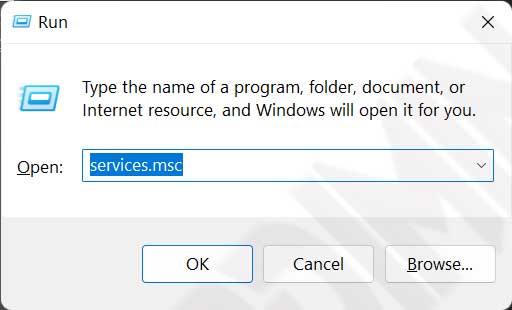
Después de la ventana del Administrador de Servicios de Windows se abre a continuación, busque el servicio que desea eliminar.
- Seleccione el servicio que desea eliminar.
- Haga clic con el botón derecho y seleccione «Properties».
- Véase Nombres de servicio.
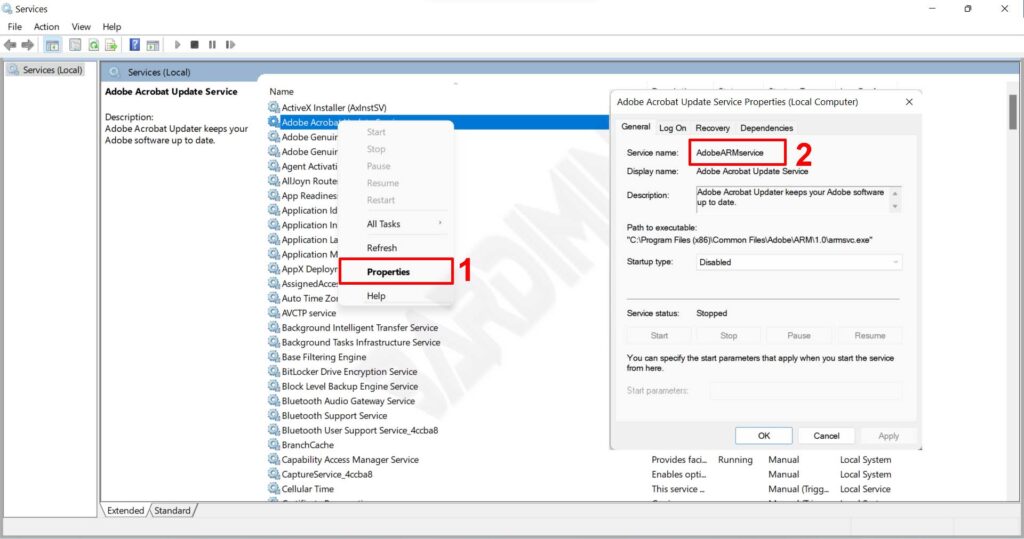
2. Eliminar el servicio a través del símbolo del sistema (CMD)
Para eliminar un servicio a través de Símbolo del sistema (CMD), debe ejecutar CMD como Administrador. Cuando se abra la ventana de CMD, escriba el siguiente código
sc delete <ServiceName>
Por ejemplo, elimine el servicio de actualización de Adobe Acrobat denominado «AdobeARMservice» como en el paso anterior.
sc delete AdobeARMservice

3. Eliminar el servicio a través del Registro de Windows
También puede eliminar el servicio a través del registro de Windows. El truco consiste primero en abrir el Editor del Registro de Windows.
Cuando se abra la ventana del Editor del Registro de Windows, haga lo siguiente:
- Vaya a «HKEY_LOCAL_MACHINE\SYSTEM\ CurrentControlSet \Services».
- A continuación, busque una clave con un nombre como el nombre del servicio que desea eliminar en el ejemplo anterior. Busca la clave con el nombre «AdobeARMservice», si quieres eliminar el servicio de AdobeARMservice.
- A continuación, haga clic con el botón derecho y seleccione eliminar para borrar.
- Reinicie su PC.
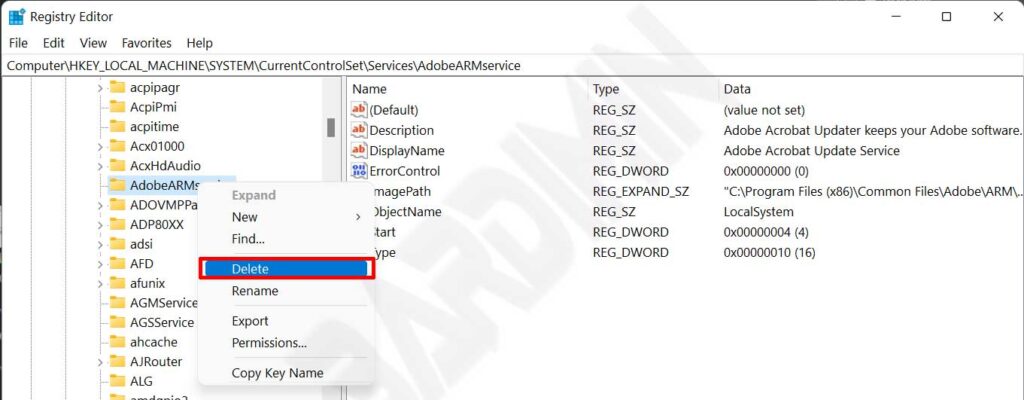
«Borra los servicios que ya no necesites. No elimine un servicio si no lo entiende. Los errores al eliminar servicios pueden hacer que Windows o las aplicaciones no funcionen con normalidad

